Assim que os humanos descobriram a escrita, elesassinaturas inventadas. O objetivo é a identificação do autor e, possivelmente, um endereço de retorno. Essa tradição também foi transferida para e-mails; mais por tradição do que por necessidade, as pessoas configuram assinaturas de e-mail. Com o passar do tempo, porém, essas assinaturas cresceram para ter um propósito real. Uma assinatura de email pode transmitir informações adicionais em termos de cargo, número de telefone, links de perfil de mídia social e até mesmo um site pessoal. Veja como você pode configurar uma assinatura de email no seu iPhone, Android Phone, Windows PC e macOS.
GMAIL
O Gmail é o serviço de email mais popular queesconde suas configurações de assinatura muito bem. Se você definiu uma certa assinatura em sua conta da web, pode ser necessário definir outra em seus aplicativos Android ou iOS. Veja como fazer os três.
Rede
Quando você faz login na sua conta do Gmail, vocêseja recebido com sua caixa de entrada. Aqui, se você olhar para o canto superior direito, verá um ícone de roda dentada. Clique nele e, no menu suspenso, selecione o menu "Configurações".
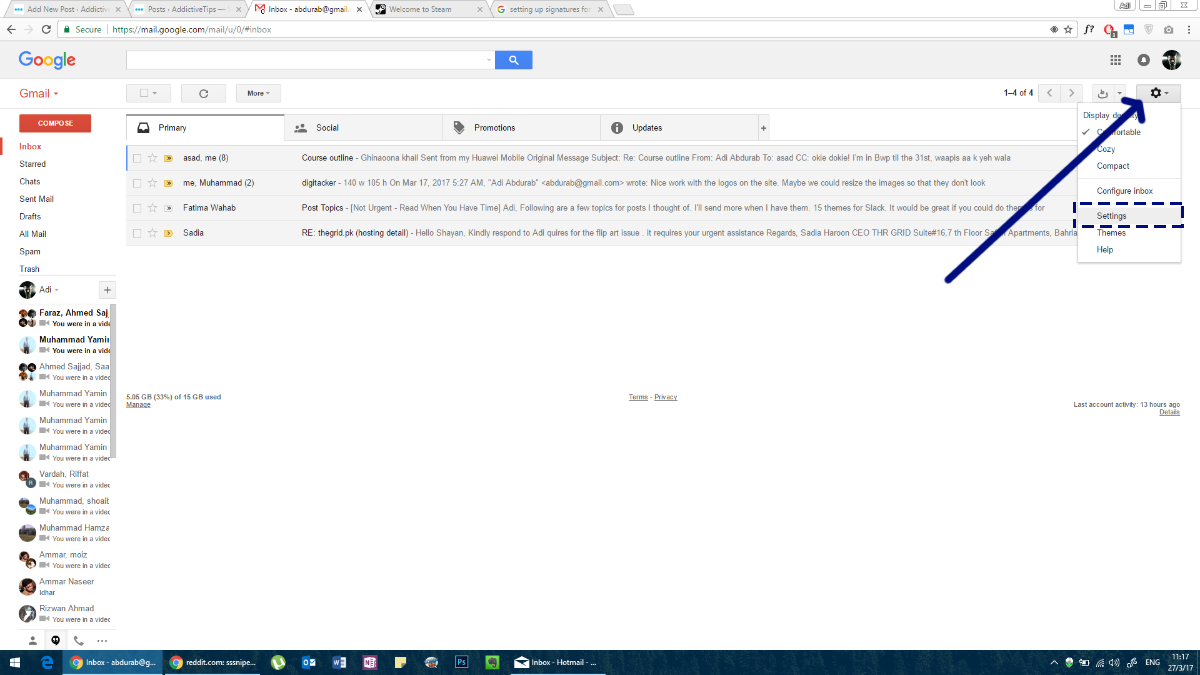
Vá para a guia "Geral". Sdesça e você verá uma seção para "Assinatura". Você pode optar por não ter um por completo, ou vocêpode optar por atribuir um como achar melhor. O Gmail permite adicionar links à sua assinatura e suporta rich text, o que significa que você pode usar cores e estilos de texto diferentes na sua assinatura. É altamente recomendável que você escolha uma fonte e uma cor.
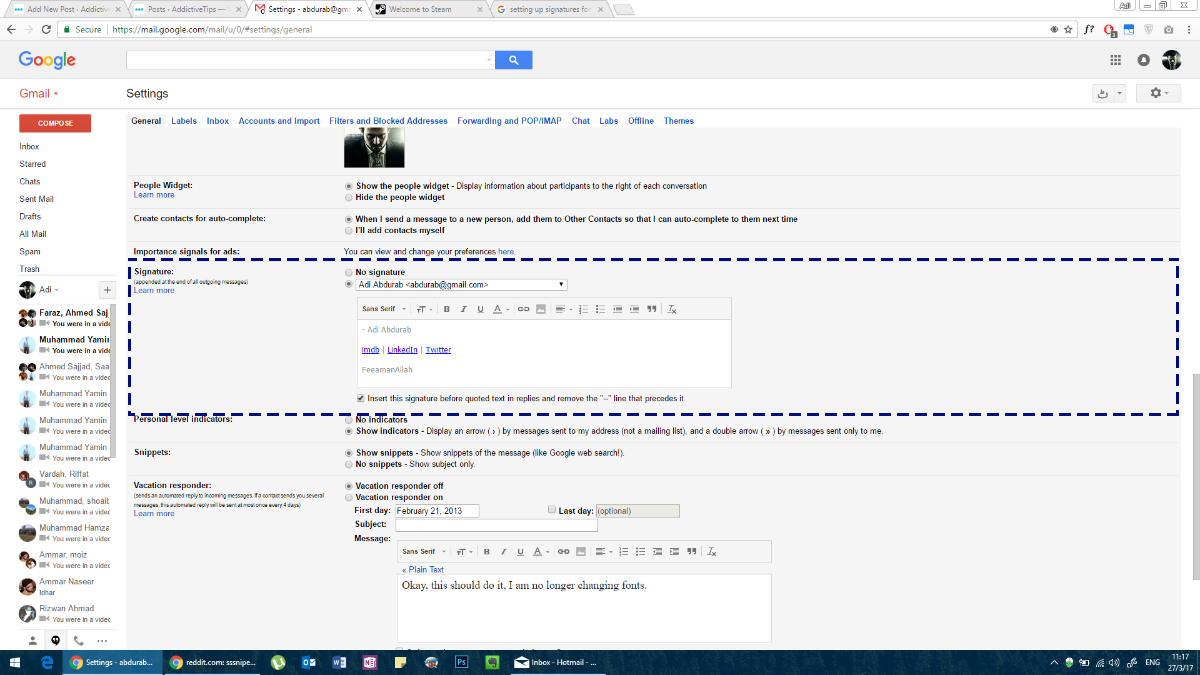
Gmail para Android
Para configurar uma assinatura de email no aplicativo Gmail emAndroid, você segue mais ou menos as mesmas etapas da web. Abra o aplicativo Gmail no seu telefone Android. Toque no ícone do hambúrguer para abrir a gaveta de navegação. Aqui, role até o final e toque em "Configurações".
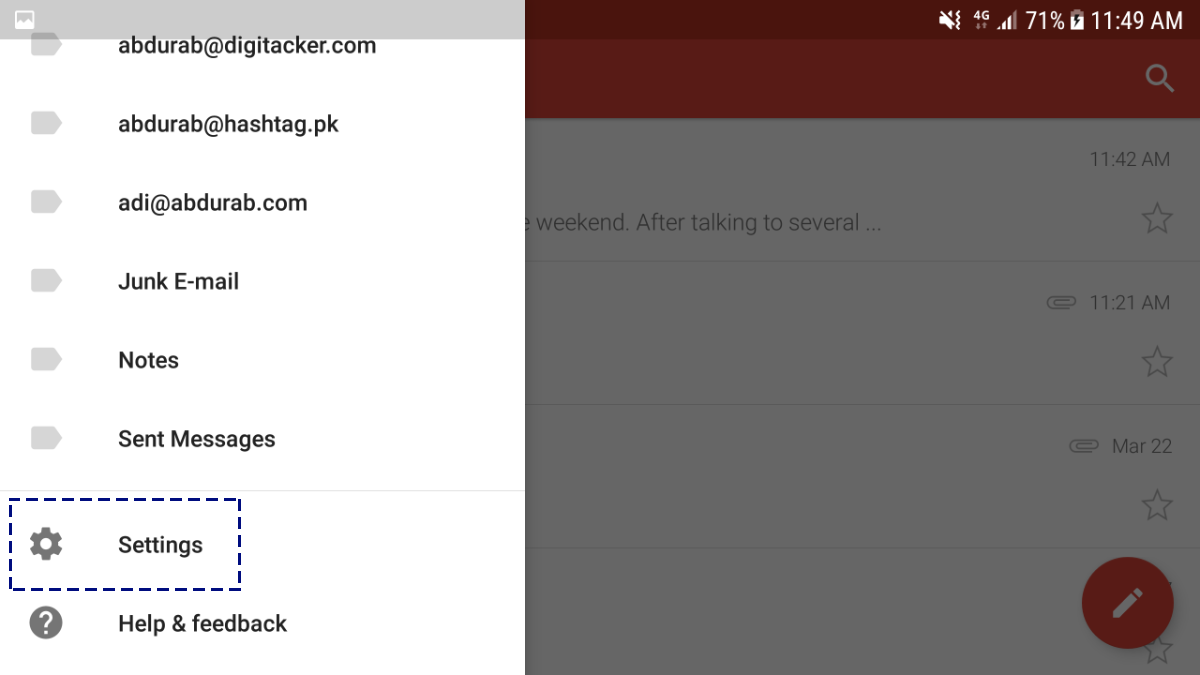
Toque no seu endereço de e-mail e você será direcionado para um menu para mais configurações.
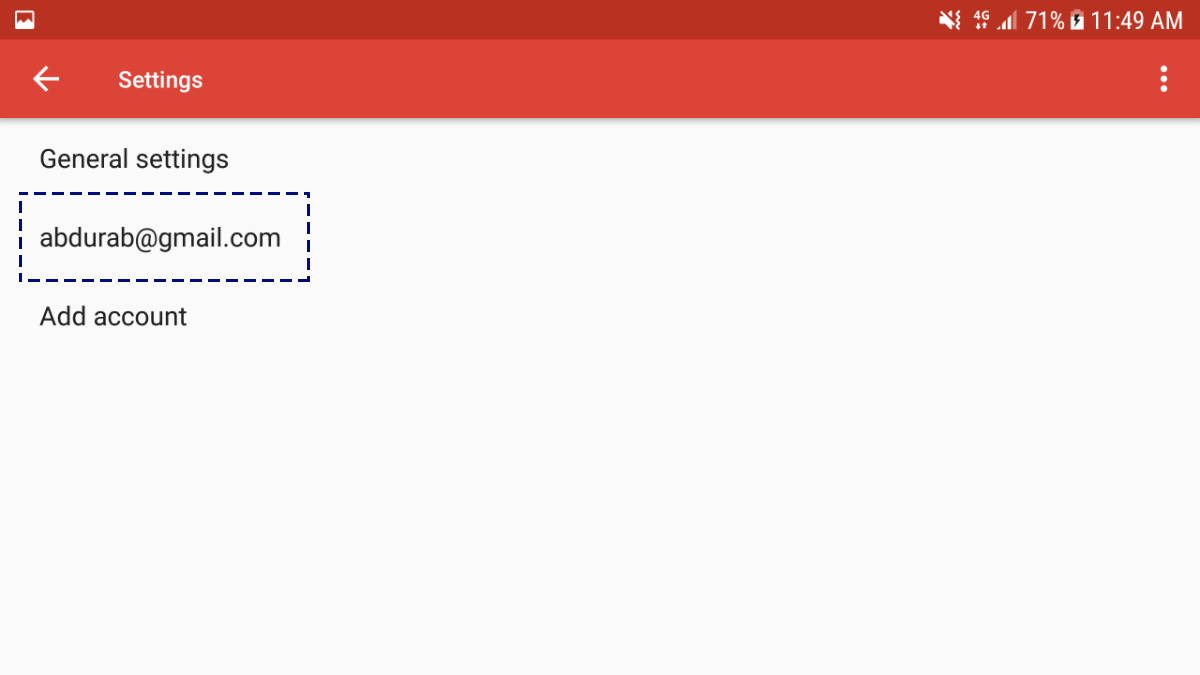
Role até a parte inferior desta página para ver "Assinatura". Porém, essa assinatura pode ser apenas texto, não é possível adicionar hiperlinks ou imagens.
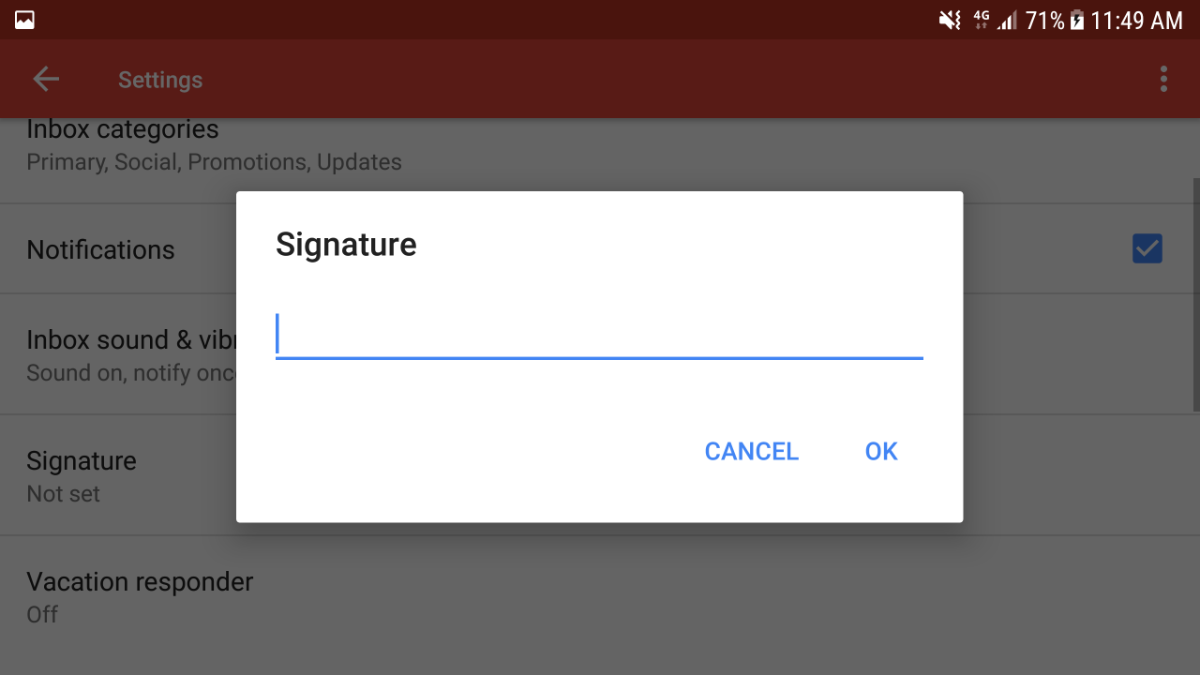
Gmail para iOS
A configuração de uma assinatura de email no aplicativo iOS Gmail é quase idêntica ao aplicativo Android. Toque no ícone do hambúrguer no canto superior esquerdo.
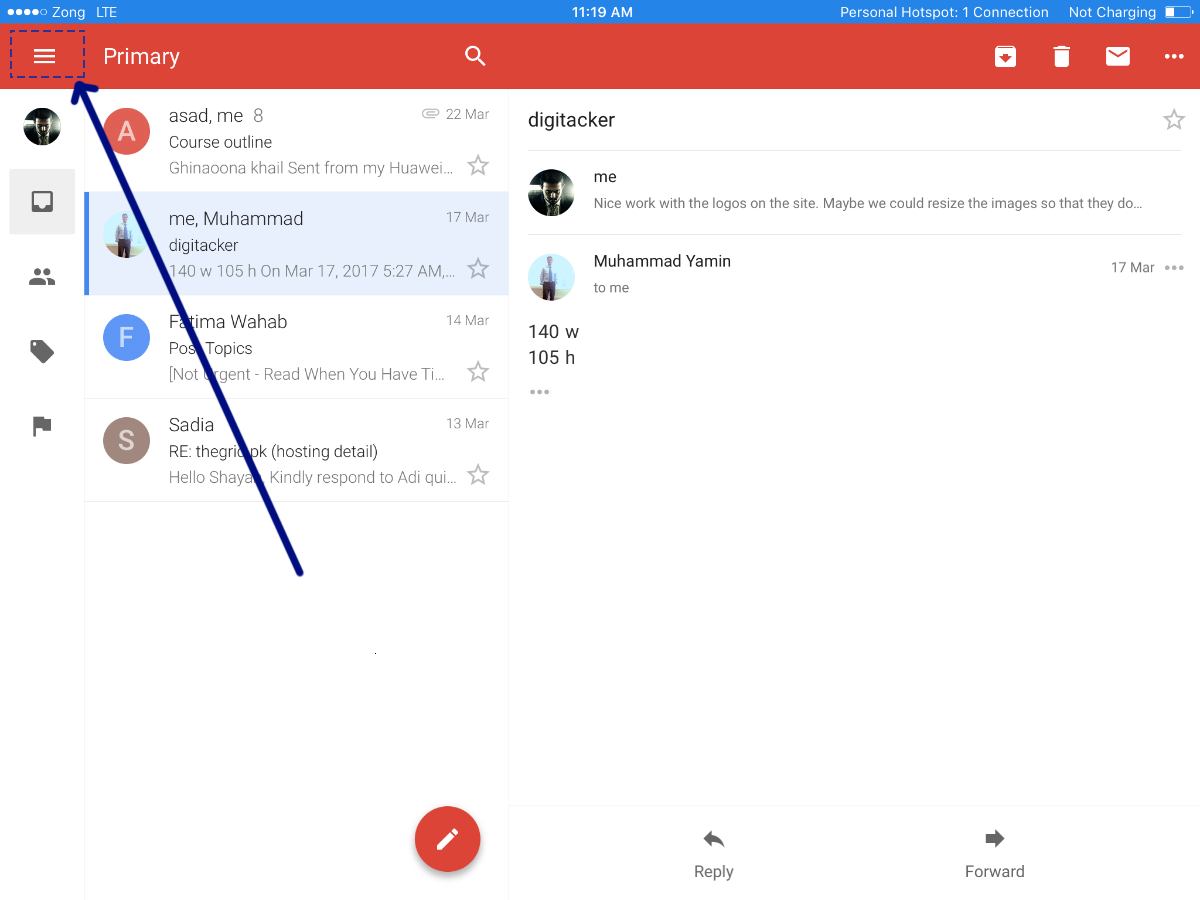
Role todo o caminho até "Configurações" e toque nele.
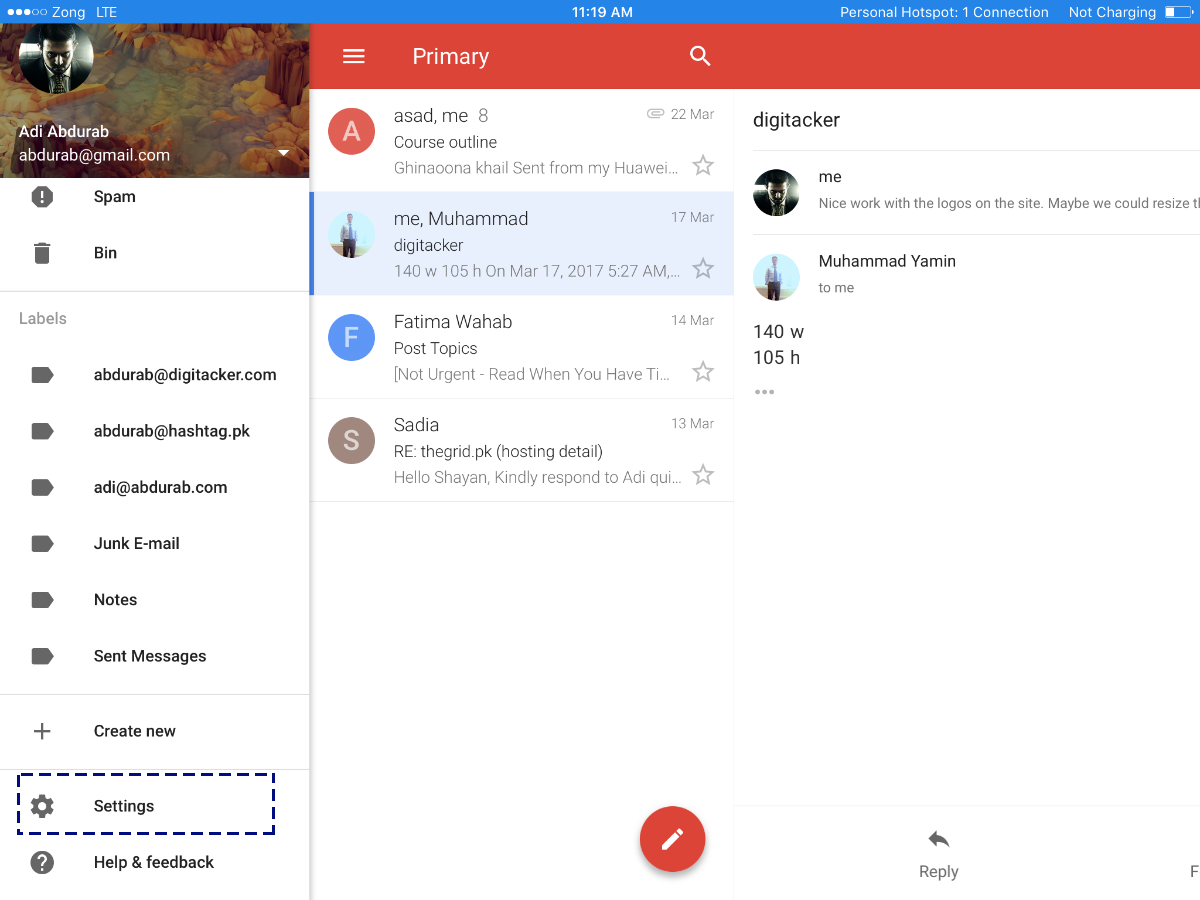
Nesta janela, toque no seu endereço de email.
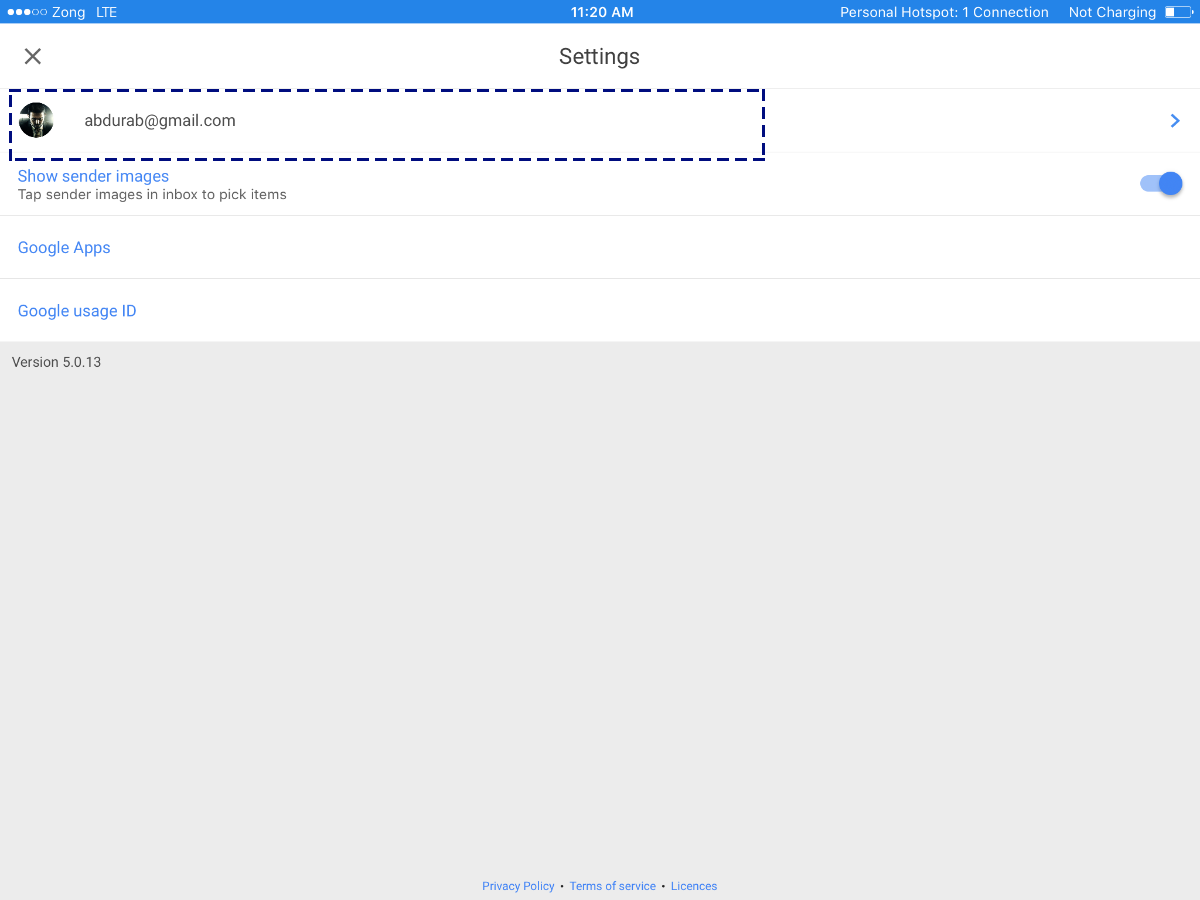
Toque em "Configurações de assinatura". Adicione uma assinatura aqui, salve-a e pronto. Novamente, você não poderá incluir hiperlinks ou imagens. Se isso é importante para você, recomendamos que você vá com outro cliente de email.
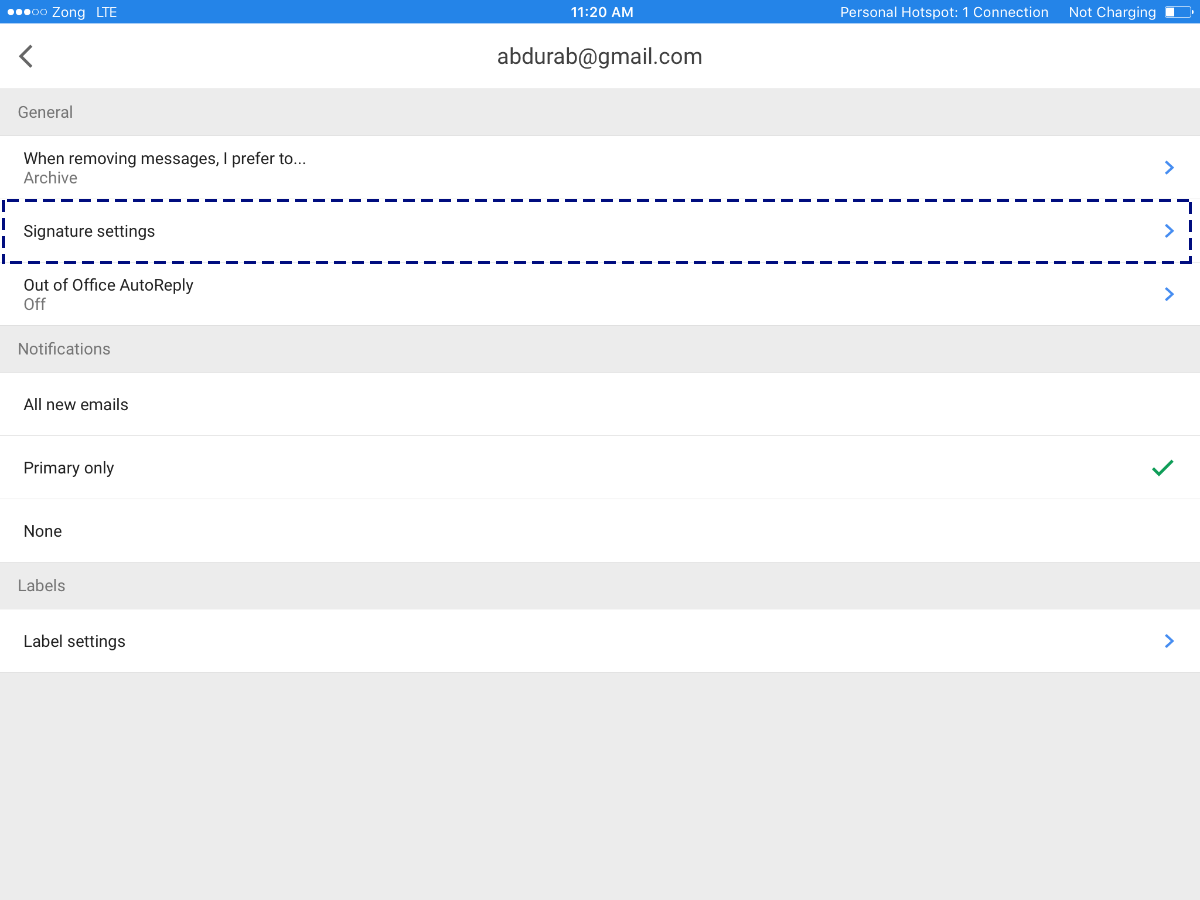
CORREIO PARA WINDOWS
O Mail for Windows é nativo do Windows 8 e superiorcliente de email. Apesar de seu design minimalista e aparentemente simples, é um aplicativo capaz e versátil. Para definir suas assinaturas. Abra seu aplicativo Mail e veja a parte inferior do menu esquerdo; você verá um ícone de configurações (uma engrenagem). Clique sobre isso.
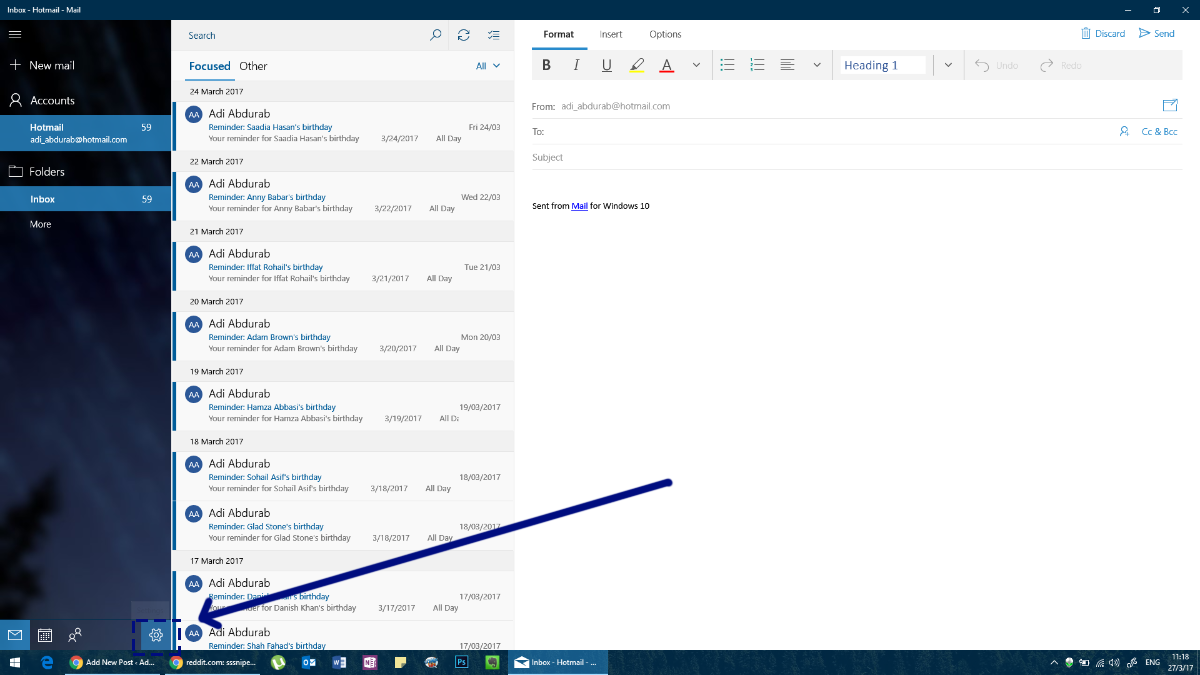
No lado direito da tela, um painel de configurações será aberto à direita. Clique em Assinatura neste painel.
Agora você seleciona a conta para a qual deseja atribuir uma assinatura (ou mesmo várias contas, se desejar). Você pode ter hiperlinks nas assinaturas aqui, mas não pode adicionar imagens ou selecionar fontes.
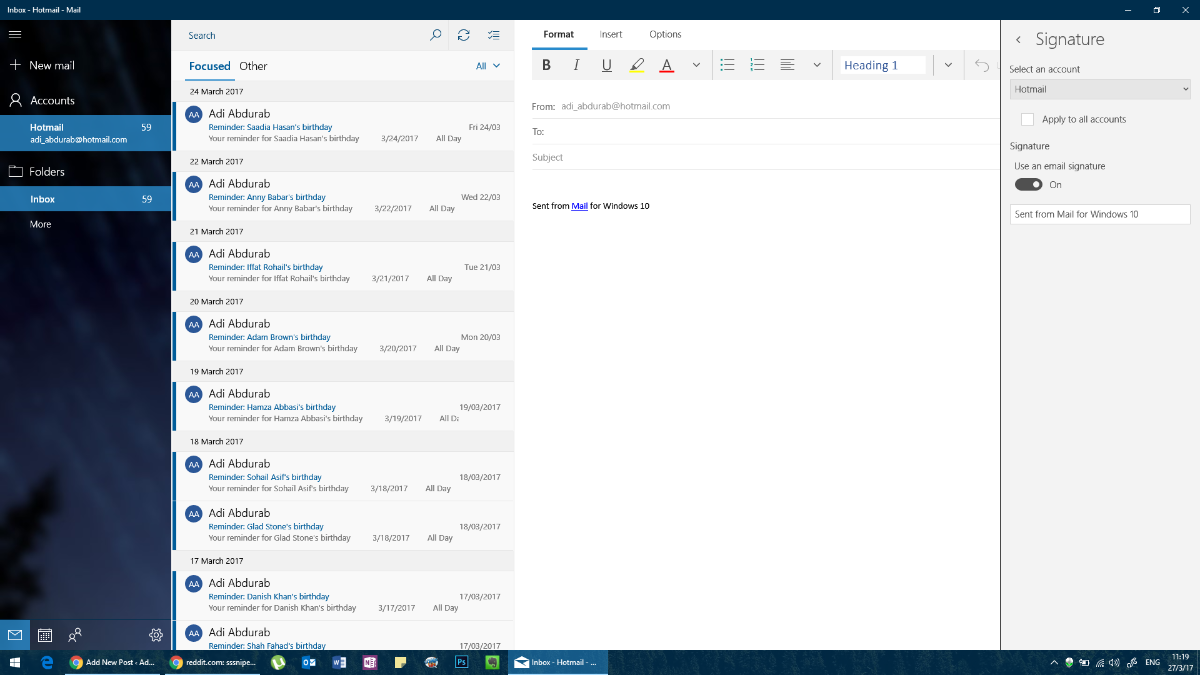
MICROSOFT OUTLOOK
O Outlook pode muito bem ser um email de definição de gênerocliente. É a plataforma ideal para comunicação profissional. A assinatura no MS Outlook pode ser tão complexa quanto você deseja. Não há limites para o que você pode fazer nesta plataforma, mas novamente, não adicione cores demais nem use fontes diferentes.
Para configurar uma assinatura de email no Outlook, vá para Arquivo> Opções.
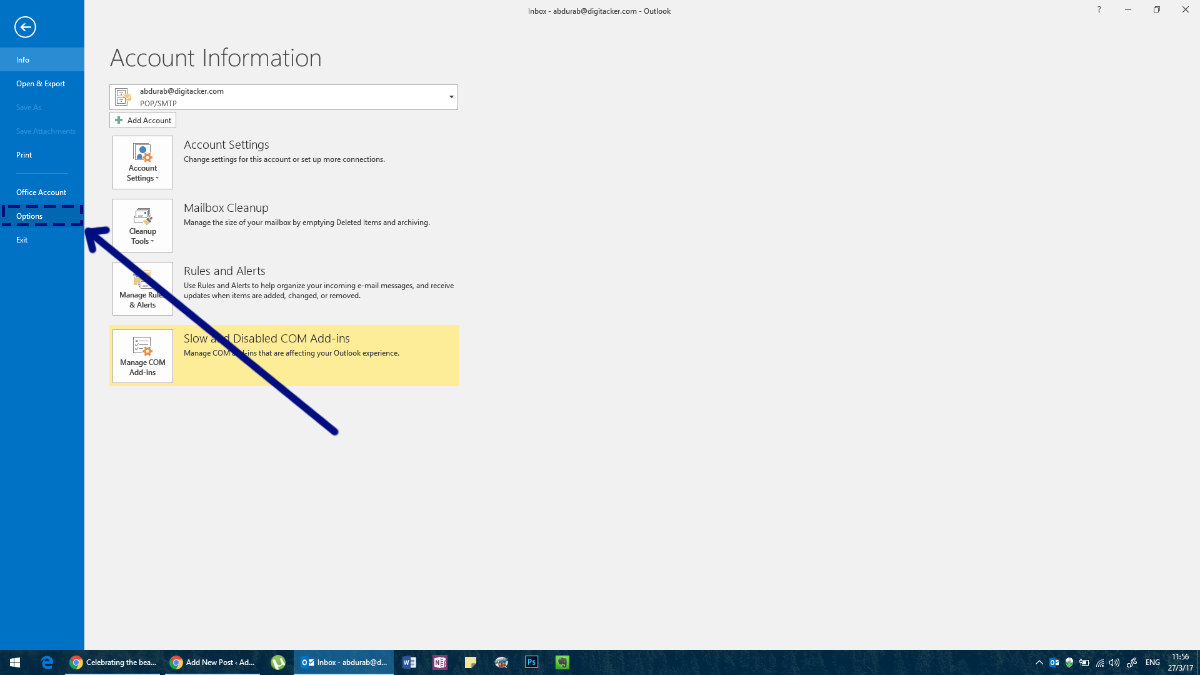
Isso abrirá a janela Opções do Outlook, onde você pode modificar tudo sobre o MS Outlook e adicionar uma assinatura.
Nesta janela, vá para a guia Correio e clique no botão "Assinatura" no campo "Criar ou modificar assinaturas para mensagens".
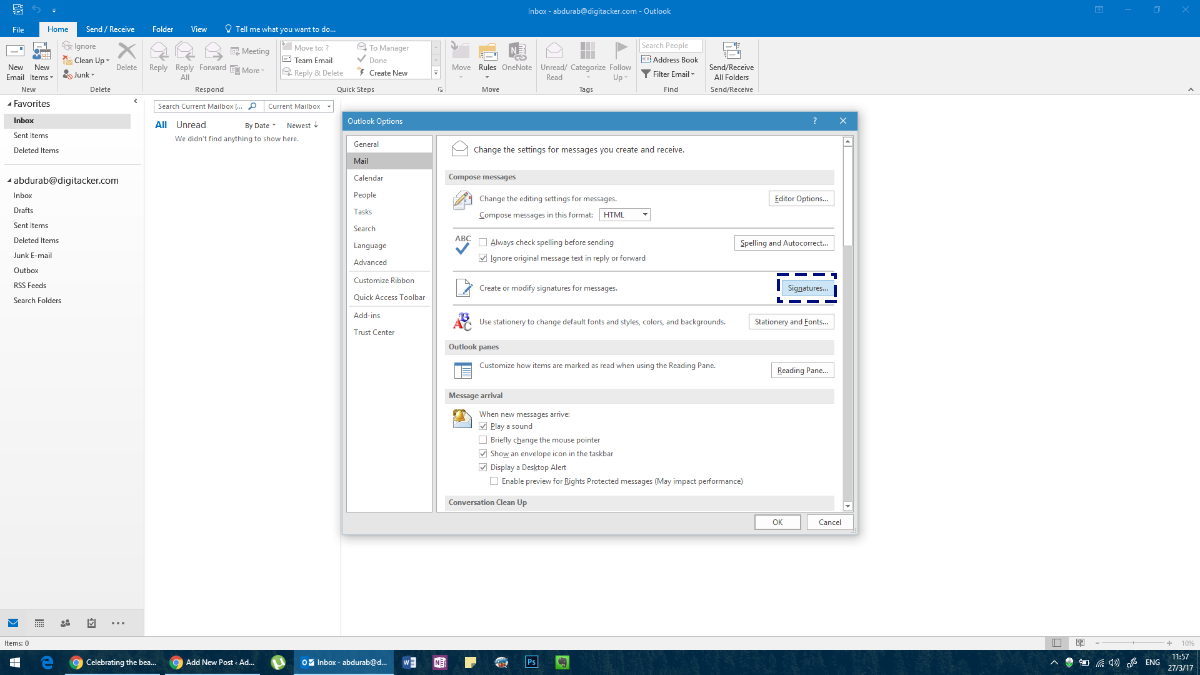
Crie sua assinatura. Você pode configurar uma assinatura diferente para cada conta que você adicionou ao Outlook.
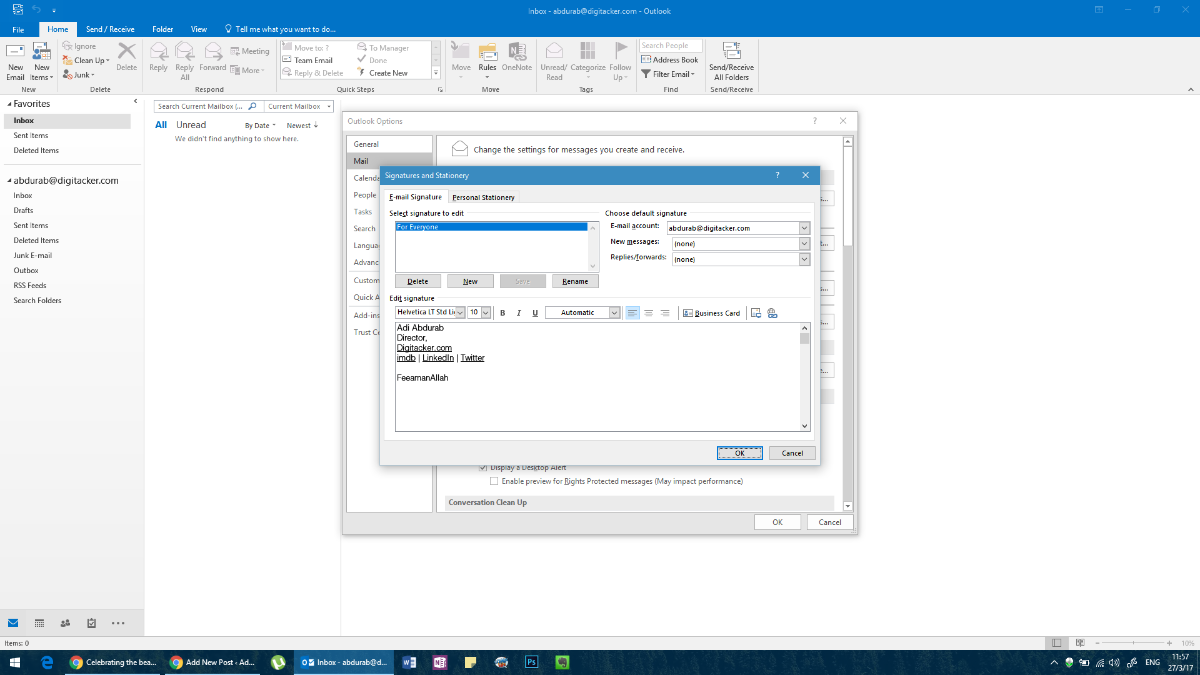
Aqui você pode adicionar qualquer texto em qualquer fonte, em qualquer cor; complementado com qualquer imagem ou até mesmo alguns widgets e que devem levá-lo ao seu caminho alegre. No entanto, diferentemente de outros aplicativos / clientes.
Como alternativa, você pode acessar o mesmo menu compondo um 'Novo e-mail' no MS Outlook e, em seguida, clique em 'Assinatura' e depois em 'Assinaturas' no menu suspenso.

Quando você selecionar sua assinatura, escolha uma assinatura padrão para diferentes tipos de comunicação, caso contrário ela não acompanhará suas mensagens. Adicione uma assinatura para 'Novas mensagens' e um para "Respostas / encaminhamentos" (se você quiser mensagens separadas para cada uma delas).
MOZILLA THUNDERBIRD
O Mozilla Thunderbird é um poderoso código-fonte abertocliente de email. Dada a sua natureza orientada para a comunidade, existem algumas rugas a serem resolvidas (como a falta de adesão à estrutura de pastas de um cliente). No entanto, as pessoas que gostam dessa plataforma podem fazê-lo funcionar por meio de alguma personalização. Uma dessas personalizações permite configurar uma assinatura de email no Thunderbird.
É bastante simples. Na barra de menus, clique em "Ferramentas". Caso você não veja uma barra de menus, clique em "alt" e a barra de menus será exibida.
Nas ferramentas, clique em "Configurações da conta" e selecioneseu ID de e-mail. Você será automaticamente levado para uma tela para adicionar suas assinaturas. Assim como o Outlook, você pode adicionar praticamente qualquer coisa que desejar aqui. No entanto, você terá que compor em outro lugar, copiá-lo e colá-lo aqui. Se você conhece um pouco de HTML, pode usar tags HTML para personalizar a aparência da sua assinatura. Como alternativa, você pode importar um documento HTML completamente desenvolvido.
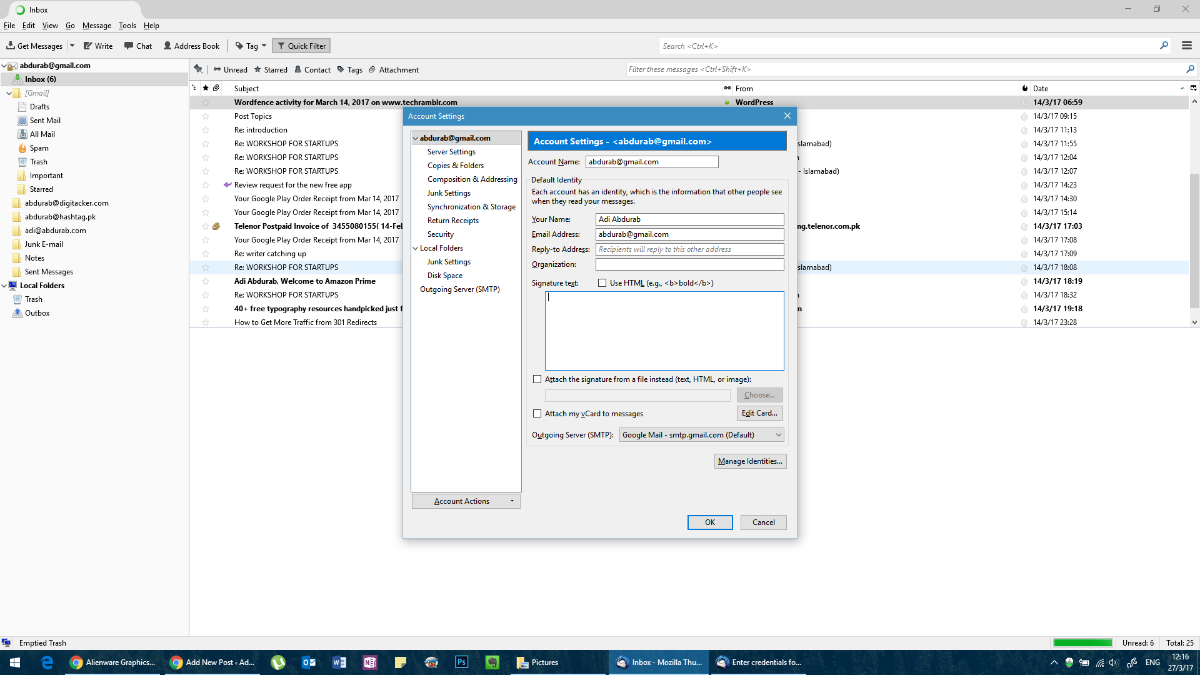
CORREIO PARA iOS
O aplicativo de email nativo do iOS é bastante poderoso, mesmocomparável à versão MacOS e muito melhor do que qualquer solução baseada na Web para a plataforma. Para adicionar uma assinatura de email ao Mail para iOS, acesse o aplicativo Configurações e toque em Correio.
Role até a parte inferior da página e você encontrará um espaço para modificar / atualizar sua assinatura padrão. Novamente, não há hiperlinks suportados.
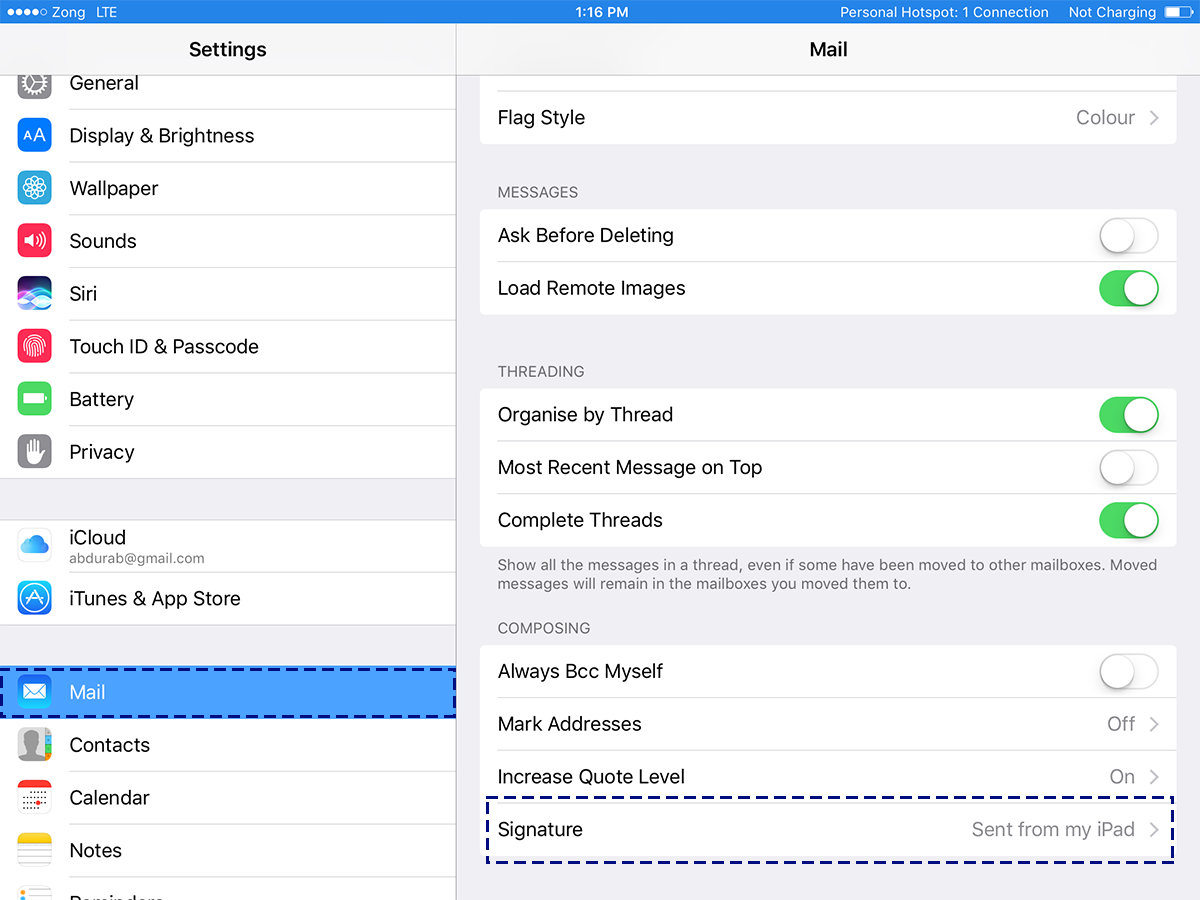
CORREIO PARA MacOS
O aplicativo Mail padrão do MacOS é um e-mail poderosocliente. Não é tão versátil quanto o MS Outlook, mas ainda oferece um grande impacto. A assinatura no Mail padrão para o macOS é muito personalizável, como no Ms Outlook.
Para configurar uma assinatura de email no aplicativo Mail, vá para suas preferências. Na janela Preferências, selecione a guia "Assinaturas". Clique no botão de adição e componha uma assinatura no painel direito. Você pode nomear sua assinatura para facilitar a distinção de outras assinaturas que você pode adicionar.
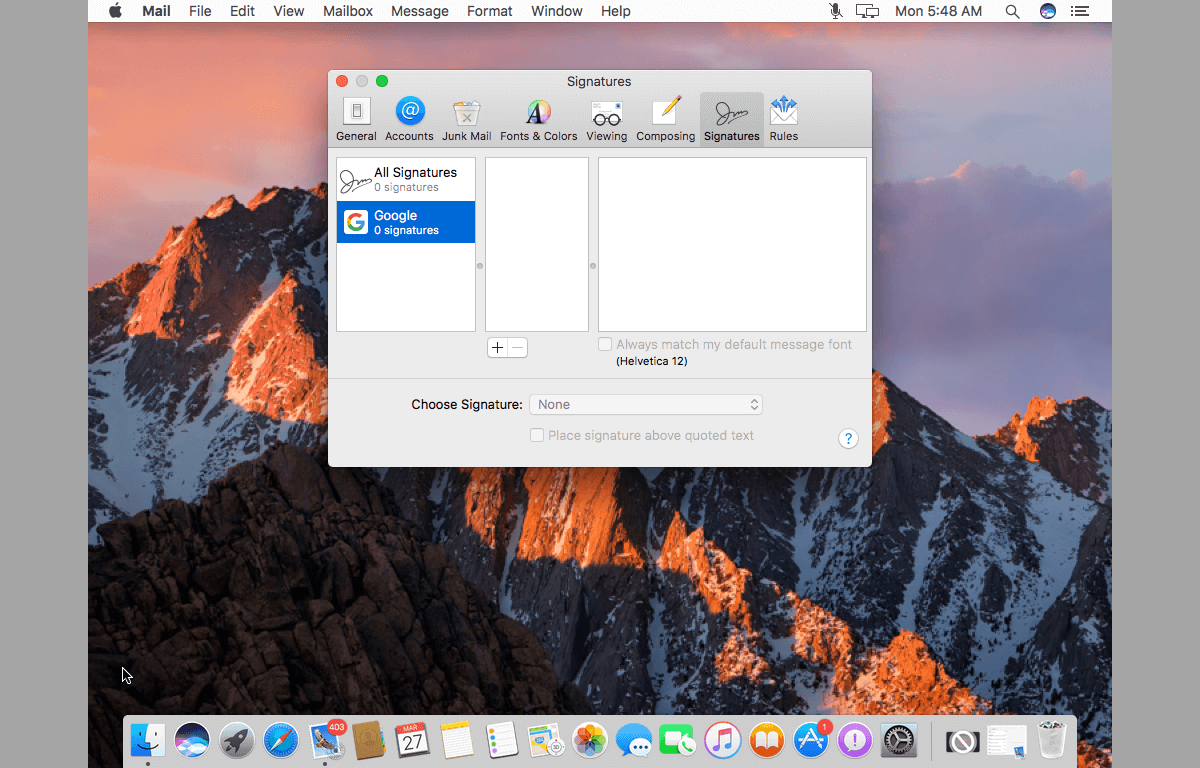
Perdemos um cliente de email? Informe-nos nos comentários e iremos adicioná-lo à lista.





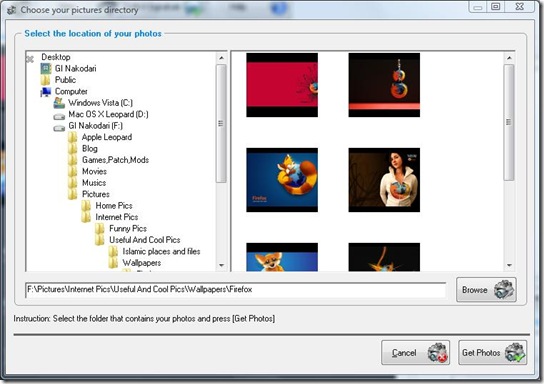







Comentários